жӮЁеҘҪпјҢзҷ»еҪ•еҗҺжүҚиғҪдёӢи®ўеҚ•е“ҰпјҒ
жӮЁеҘҪпјҢзҷ»еҪ•еҗҺжүҚиғҪдёӢи®ўеҚ•е“ҰпјҒ
дёҖгҖҒMySQL дё»д»Һеә“е®үиЈ…
1гҖҒиҝӣе…Ҙ https://www.mysql.com еҗҺзӮ№еҮ»DOWNLOADS иҝӣе…ҘдёӢиҪҪйЎөйқўгҖӮ
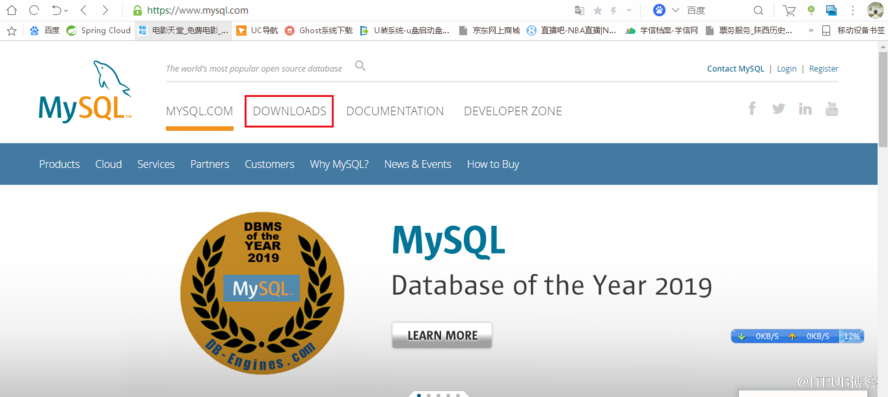
2гҖҒиҝӣе…ҘдёӢиҪҪйЎөйқўеҗҺпјҢйҖүжӢ© MySQL Community(GPL)Downloads.
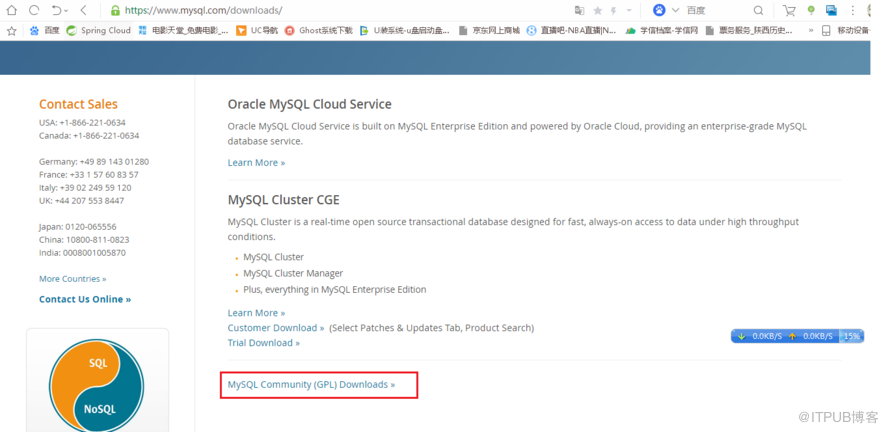
3гҖҒиҝӣе…Ҙ MySQL Community(GPL) DownloadsеҗҺйҖүжӢ© MySQLCommunity Server.
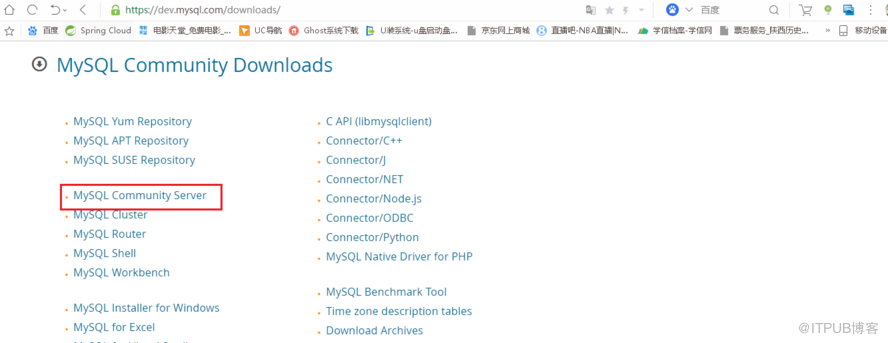
4гҖҒйҖүжӢ©ж“ҚдҪңзі»з»ҹдёәWindows жӯӨж—¶жңҖж–°зҡ„зүҲжң¬е·Із»Ҹдёә8.0.19 еҸҜзӣҙжҺҘзӮ№еҮ»DownloadдёӢиҪҪпјҢдёәдәҶдҝқиҜҒзЁіе®ҡжҖ§пјҢжң¬ж¬ЎзҺҜеўғе®үиЈ…йҖүжӢ©5.7.29зүҲжң¬пјҢзӮ№еҮ»Looking for previous GA version?дёӢиҪҪеҺҶеҸІзүҲжң¬гҖӮ
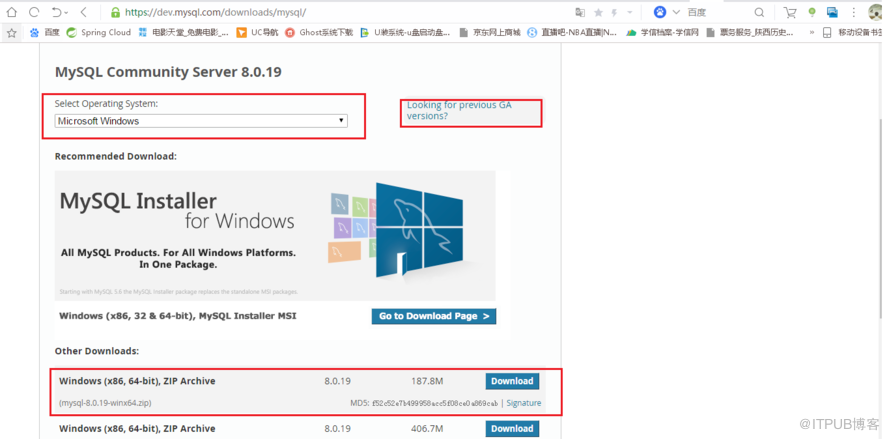
5гҖҒжіЁж„ҸйҖүжӢ©ж•°жҚ®еә“зүҲжң¬гҖҒж“ҚдҪңзі»з»ҹгҖҒд»ҘеҸҠиҪҜ件дҪҚж•°йҖүжӢ©пјӣ
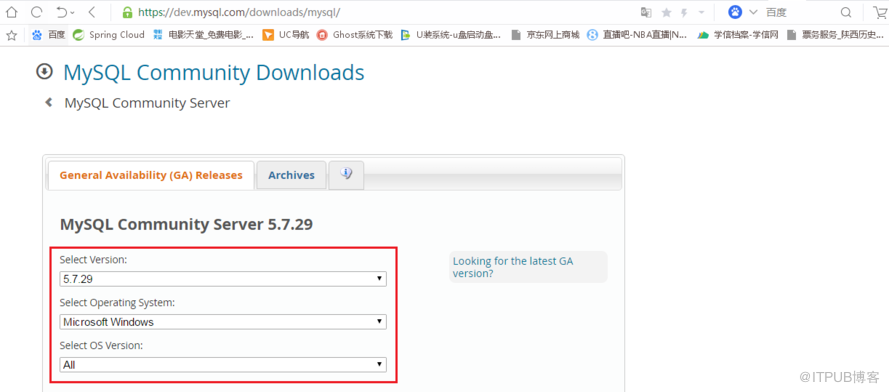
6гҖҒйҖүжӢ©жӯЈзЎ®еҗҺзӣҙжҺҘзӮ№еҮ»дёӢиҪҪеҚіеҸҜгҖӮ
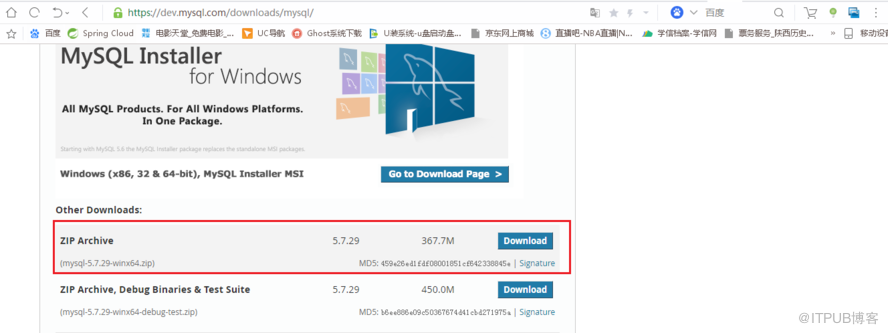
7гҖҒдёӢиҪҪе®ҢжҲҗзҡ„иҪҜ件зӣҙжҺҘи§ЈеҺӢеҗҺж”ҫзҪ®еңЁдёҚеҢ…еҗ«дёӯж–Үи·Ҝеҫ„зҡ„ж–Ү件еӨ№дёӢ(иҮӘиЎҢж–°е»әmy.iniж–Ү件)гҖӮ

8гҖҒдҝ®ж”№my.iniдёӯж•°жҚ®еҰӮдёӢ(и®ҫзҪ®service-id еҖјд»ҘеҸҠ log-bin еҖјдёәеҗҺз»ӯдё»д»Һжҗӯе»әеҒҡеҮҶеӨҮ)пјҢ server-idиЎЁзӨәе”ҜдёҖзҡ„ж ҮиҜҶжҹҗдёӘж•°жҚ®еә“е®һдҫӢпјҢиӢҘжңӘй…ҚзҪ®log-binеҲҷеңЁжү§иЎҢshow start master еҗҺдјҡеҮәзҺ° Empty set (0.01 sec)гҖӮ
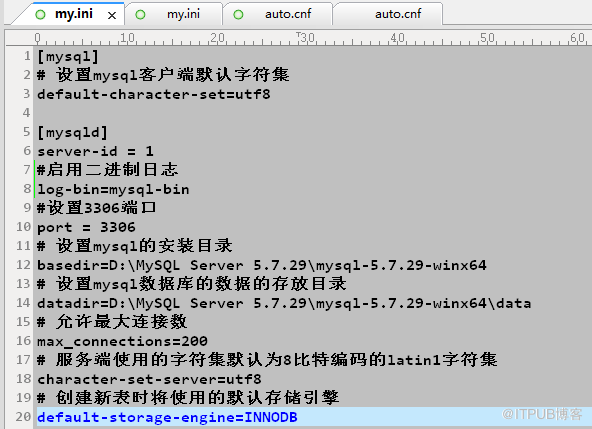
[mysql]
# и®ҫзҪ®mysqlе®ўжҲ·з«Ҝй»ҳи®Өеӯ—з¬ҰйӣҶ
default-character-set=utf8
[mysqld]
server-id = 1
#еҗҜз”ЁдәҢиҝӣеҲ¶ж—Ҙеҝ—
log-bin=mysql-bin
#и®ҫзҪ®3306з«ҜеҸЈ
port = 3306
# и®ҫзҪ®mysqlзҡ„е®үиЈ…зӣ®еҪ•
basedir=D:\MySQL Server 5.7.29\mysql-5.7.29-winx64
# и®ҫзҪ®mysqlж•°жҚ®еә“зҡ„ж•°жҚ®зҡ„еӯҳж”ҫзӣ®еҪ•
datadir=D:\MySQL Server 5.7.29\mysql-5.7.29-winx64\data
# е…Ғи®ёжңҖеӨ§иҝһжҺҘж•°
max_connections=200
# жңҚеҠЎз«ҜдҪҝз”Ёзҡ„еӯ—з¬ҰйӣҶй»ҳи®Өдёә8жҜ”зү№зј–з Ғзҡ„latin1еӯ—з¬ҰйӣҶ
character-set-server=utf8
# еҲӣе»әж–°иЎЁж—¶е°ҶдҪҝз”Ёзҡ„й»ҳи®ӨеӯҳеӮЁеј•ж“Һ
default-storage-engine=INNODB
9гҖҒMySQLзҺҜеўғеҸҳйҮҸй…ҚзҪ®пјҲи®Ўз®—жңәеҸій”®->еұһжҖ§->й«ҳзә§зі»з»ҹи®ҫзҪ®->зҺҜеўғеҸҳйҮҸпјүPATHдёӯеҠ е…Ҙ
;D:\MySQL Server 5.7.29\mysql-5.7.29-winx64\bin;

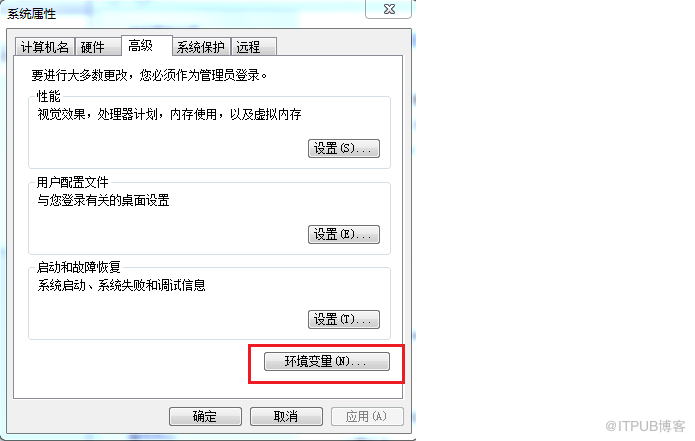
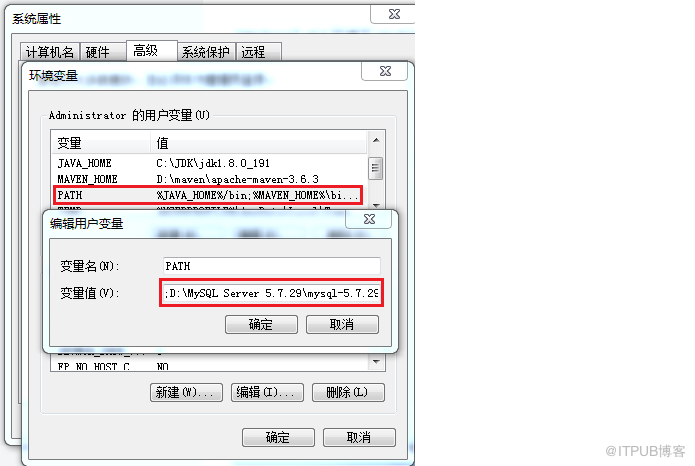
10гҖҒиҝӣе…ҘMySQLеӯҳж”ҫи·Ҝеҫ„пјҢеңЁж–Ү件еӨ№з©әзҷҪеӨ„пјҢжҢүдҪҸshiftй”®еҗҺйј ж ҮеҸій”®еҚ•еҮ»пјҢеҮәзҺ°вҖңеңЁжӯӨеӨ„жү“ејҖе‘Ҫд»ӨзӘ—еҸЈвҖқпјҢеҗҺиҝӣе…ҘCMDзӘ—еҸЈгҖӮ
 11гҖҒеңЁзӣёеә”зҡ„CMDзӘ—еҸЈдёӯиҫ“е…Ҙпјҡmysqld --install
master --defaults-file="
D:\MySQL Server 5.7.29\mysql-5.7.29-winx64\my.ini" иҝӣиЎҢе®үиЈ…пјҢеҮәзҺ°Service successfully installed,иҜҙжҳҺжңҚеҠЎе®үиЈ…жҲҗеҠҹгҖӮжіЁпјҡ
зәўиүІеӯ—дҪ“зҡ„masterдёәдё»еә“mysqlзҡ„жңҚеҠЎеҗҚз§°пјҢи·Ҝеҫ„йғЁеҲҶйңҖж №жҚ®еҗ„иҮӘжғ…еҶөиҮӘиЎҢиҝӣиЎҢдҝ®ж”№гҖӮ
11гҖҒеңЁзӣёеә”зҡ„CMDзӘ—еҸЈдёӯиҫ“е…Ҙпјҡmysqld --install
master --defaults-file="
D:\MySQL Server 5.7.29\mysql-5.7.29-winx64\my.ini" иҝӣиЎҢе®үиЈ…пјҢеҮәзҺ°Service successfully installed,иҜҙжҳҺжңҚеҠЎе®үиЈ…жҲҗеҠҹгҖӮжіЁпјҡ
зәўиүІеӯ—дҪ“зҡ„masterдёәдё»еә“mysqlзҡ„жңҚеҠЎеҗҚз§°пјҢи·Ҝеҫ„йғЁеҲҶйңҖж №жҚ®еҗ„иҮӘжғ…еҶөиҮӘиЎҢиҝӣиЎҢдҝ®ж”№гҖӮ

д№ҹеҸҜиғҪеҮәзҺ°жҠҘй”ҷзјәе°‘и®Ўз®—жңәдёўеӨұMSVCP120.dllеҸӘйңҖеүҚеҫҖеҫ®иҪҜе®ҳзҪ‘ https://www.microsoft.com/zh-CN/download/details.aspx?id=40784 дёӢиҪҪVisual C++ Redistributable Packages for Visual Studio 2013е®үиЈ…еҗҺйҮҚж–°жү§иЎҢMySQLе®үиЈ…еҚіеҸҜгҖӮ
12гҖҒ继з»ӯеңЁеҪ“еүҚCMDзӘ—еҸЈжү§иЎҢ net start master еҗҜеҠЁжңҚеҠЎеҮәзҺ°д»ҘдёӢеҶ…е®№иЎЁзӨәжңҚеҠЎеҗҜеҠЁжҲҗеҠҹпјҢиҮіжӯӨдё»еә“е®үиЈ…е®ҢжҲҗпјҢеҸҜд»ҘдҪҝз”ЁnactiveиҝһжҺҘеҜ№еә”зҡ„ж•°жҚ®еә“пјҢжіЁз”ЁжҲ·еҗҚпјҡroot гҖҒеҜҶз Ғпјҡз©әгҖҒ з«ҜеҸЈдёәmy.iniдёӯи®ҫзҪ®зҡ„з«ҜеҸЈгҖӮ

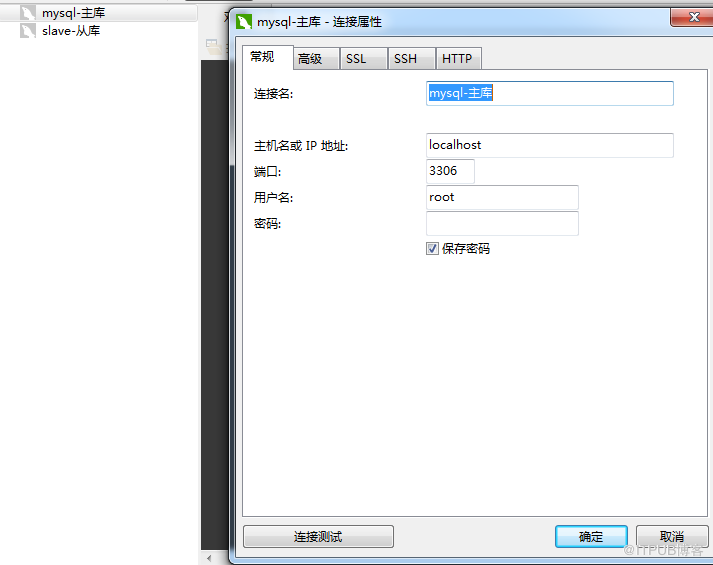
13гҖҒиҝһжҺҘдё»еә“ж— иҜҜеҗҺпјҢжҺҘдёӢжқҘеҲӣе»әд»Һеә“гҖӮеӨҚеҲ¶дёҖд»Ҫдё»еә“ж–Ү件пјҢдҝ®ж”№ж–Ү件еҗҚдёәжәҗж–Ү件еӨ№еҗҚ+д»Һеә“йңҖиҰҒи®ҫзҪ®зҡ„з«ҜеҸЈеҸ·пјҢжіЁпјҡжӯӨеӨ„еҸҜж №жҚ®дёӘдәәжғ…еҶөдҝ®ж”№пјҢд»ҘдёӨдёӘж•°жҚ®еә“жәҗж–Ү件д№Ӣй—ҙе®№жҳ“еҢәеҲҶдёәеҮҶгҖӮ
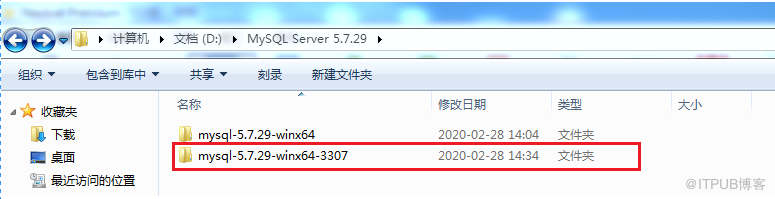
14гҖҒд»Һеә“ж–Ү件еӨҚеҲ¶жҲҗеҠҹеҗҺпјҢиҝӣе…ҘD:\MySQL Server 5.7.29\mysql-5.7.29-winx64-3307 дҝ®ж”№my.iniдёәд»ҘдёӢж–Ү件пјҢж Үзәўзҡ„йңҖиҰҒжіЁж„ҸпјҢиӢҘservice-idдёҺдё»еә“дёҖиҮҙж—¶пјҢеҗҜеҠЁдё»д»Һе…ізі»ж—¶дјҡжҠҘпјҲFatal error: The slave I/O thread stops because master and slave have equal MySQL server UUIDs; these UUIDs must be different for replication to work.пјүпјҢз«ҜеҸЈд№ҹйңҖиҰҒдҝ®ж”№еҗҰеҲҷжү§иЎҢе®үиЈ…ж—¶дјҡжҠҘй”ҷпјҢlog-binеҖјд№ҹйңҖи®ҫе®ҡеҗҰеҲҷдјҡжҠҘй”ҷпјҲ Got fatal error 1236 from master when reading data from binary logпјүгҖӮ
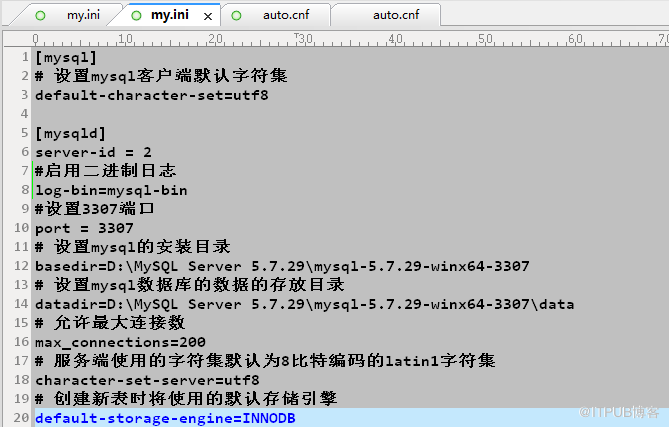
[mysql]
# и®ҫзҪ®mysqlе®ўжҲ·з«Ҝй»ҳи®Өеӯ—з¬ҰйӣҶ
default-character-set=utf8
[mysqld]
server-id = 2
#еҗҜз”ЁдәҢиҝӣеҲ¶ж—Ҙеҝ—
log-bin=mysql-bin
#и®ҫзҪ®3307з«ҜеҸЈ
port = 3307
# и®ҫзҪ®mysqlзҡ„е®үиЈ…зӣ®еҪ•
basedir=D:\MySQL Server 5.7.29\mysql-5.7.29-winx64-3307
# и®ҫзҪ®mysqlж•°жҚ®еә“зҡ„ж•°жҚ®зҡ„еӯҳж”ҫзӣ®еҪ•
datadir=D:\MySQL Server 5.7.29\mysql-5.7.29-winx64-3307\data
# е…Ғи®ёжңҖеӨ§иҝһжҺҘж•°
max_connections=200
# жңҚеҠЎз«ҜдҪҝз”Ёзҡ„еӯ—з¬ҰйӣҶй»ҳи®Өдёә8жҜ”зү№зј–з Ғзҡ„latin1еӯ—з¬ҰйӣҶ
character-set-server=utf8
# еҲӣе»әж–°иЎЁж—¶е°ҶдҪҝз”Ёзҡ„й»ҳи®ӨеӯҳеӮЁеј•ж“Һ
default-storage-engine=INNODB
15гҖҒдҝ®ж”№ D:\MySQL Server 5.7.29\mysql-5.7.29-winx64-3307\auto.cnf дёӯuuidеҖјпјҢз”ұдәҺжҳҜжӢ·иҙқиҝҮжқҘзҡ„еҰӮжһңдёҚдҝ®ж”№дёҺдё»еә“зҡ„еҖјдёҖиҮҙпјҢжҗӯе»әдё»д»Һж—¶дјҡжҠҘй”ҷ пјҲFatal error: The slave I/O thread stops because master and slave have equal MySQL server UUIDs; these UUIDs must be different for replication to work.пјүгҖӮ
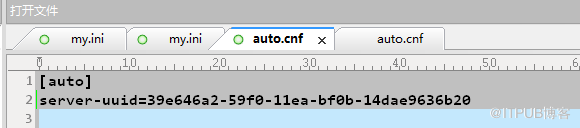
[auto]
server-uuid=39e646a2-59f0-11ea-bf0b-14dae9636b20
16гҖҒеҸӮиҖғе®үиЈ…дё»еә“жӯҘйӘӨ 9гҖҒ10гҖҒ11гҖҒ12пјҢе®үиЈ…еӨҮеә“жңҚеҠЎе№¶еҗҜеҠЁд»Һеә“жңҚеҠЎгҖӮ
mysqld --install slave --defaults-file="D:\MySQL Server 5.7.29\mysql-5.7.29-winx64-3307\my.ini"
net start slave
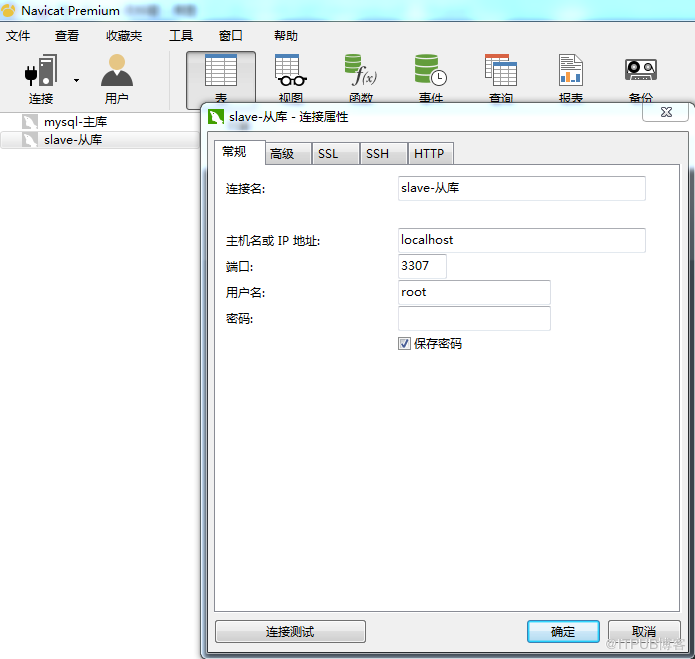
17гҖҒиҝһжҺҘдё»еә“жҲҗеҠҹеҗҺдҪҝз”Ёnactive е·Ҙе…·з»ҷдё»еә“еҲӣе»әдёҖдёӘеҗҚз§°дёәsyncз”ЁдәҺдё»д»ҺеҗҢжӯҘзҡ„з”ЁжҲ·пјҢжңҚеҠЎеҷЁжқғйҷҗйңҖиҰҒе…ЁеӢҫйҖүгҖӮ


д№ҹеҸҜд»ҘдҪҝз”Ёе‘Ҫд»ӨиЎҢеҲӣе»әз”ЁжҲ·зӨәдҫӢиҜӯеҸҘеҰӮдёӢпјҡ
create user sync;
grant replication slave on *.* to ' sync'@'127.0.0.1'identified by ' sync';
flush privileges;
дәҢгҖҒдё»д»Һе…іиҒ”
1гҖҒеңЁдё»еә“е‘Ҫд»ӨеҲ—з•Ңйқўдёӯжү§иЎҢ show master status; 并记дҪҸFileеҲ—д»ҘеҸҠPositionеҲ—еҜ№еә”зҡ„еҖјпјҢеҗҺз»ӯеңЁд»Һеә“дёӯе…іиҒ”дё»еә“ж—¶дјҡдҪҝз”ЁгҖӮ
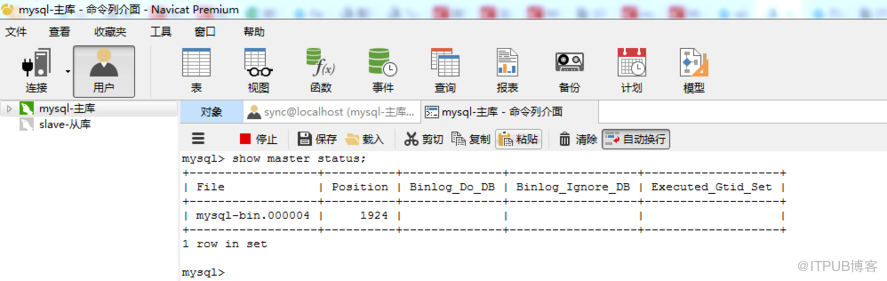
2гҖҒжү“ејҖд»Һеә“зҡ„е‘Ҫд»ӨеҲ—з•ҢйқўпјҢжү§иЎҢ
change master to master_host='127.0.0.1',master_port=3306,master_user='sync',master_password='sync',
master_log_file=' mysql-bin.000004',master_log_pos= 1924;

3гҖҒеңЁд»Һеә“дёӯжү§иЎҢе‘Ҫд»Ө start slave; ејҖеҗҜдё»д»ҺеҗҢжӯҘгҖӮ

4гҖҒеңЁд»Һеә“дёӯжү§иЎҢshow slave status \G; еёҰжҚўиЎҢзҡ„жҲ–иҖ… show slave statusдёҚеёҰжҚўиЎҢзҡ„жҹҘзңӢsalveзҡ„зҠ¶жҖҒгҖӮSlave_IO_Running гҖҒSlave_SQL_Running зҠ¶жҖҒдёәYESеҚіеҸҜгҖӮ
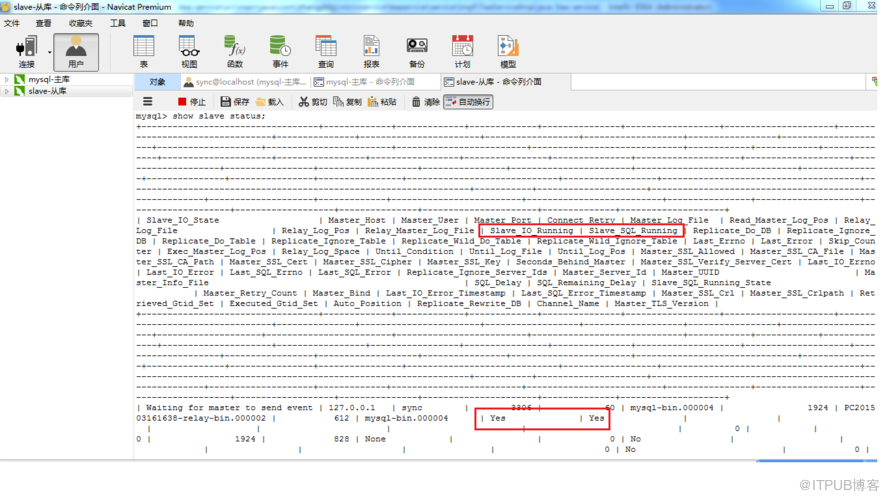
5гҖҒжҺҘдёӢжқҘе°ұеҸҜд»ҘеңЁдё»еә“дёӯиҝӣиЎҢеўһеҲ ж”№дәҶпјҢеңЁд»Һеә“дёӯжҹҘзңӢж•ҲжһңпјҢд»Һеә“жңҖеҘҪеҚ•зӢ¬еҲӣе»әдёҖдёӘжӢҘжңүжҹҘиҜўзҡ„з”ЁжҲ·иҝӣиЎҢжҹҘиҜўгҖӮ
дёүгҖҒйҷ„еҠ дҝЎжҒҜ
1гҖҒжҹҘзңӢserver_id е‘Ҫд»Өпјҡshow variables like 'server_id';
2гҖҒд»Һеә“дёҺдё»еә“еҸҜд»ҘеӨҡж¬ЎиҝӣиЎҢе…іиҒ”пјҢжү§иЎҢstop slave;еҗҺиҝӣиЎҢе…іиҒ”
change master to master_host='127.0.0.1',master_port=3306,master_user='sync',master_password='sync',
master_log_file=' mysql-bin.000004',master_log_pos= 1924;
жіЁж„Ҹдҝ®ж”№
master_log_file
е’Ң
master_log_pos
д»ҘеҸҠе…¶д»–й…ҚзҪ®дҝЎжҒҜ
жңҖеҗҺеңЁжү§иЎҢstart salve;еҚіеҸҜгҖӮ
е…ҚиҙЈеЈ°жҳҺпјҡжң¬з«ҷеҸ‘еёғзҡ„еҶ…е®№пјҲеӣҫзүҮгҖҒи§Ҷйў‘е’Ңж–Үеӯ—пјүд»ҘеҺҹеҲӣгҖҒиҪ¬иҪҪе’ҢеҲҶдә«дёәдё»пјҢж–Үз« и§ӮзӮ№дёҚд»ЈиЎЁжң¬зҪ‘з«ҷз«ӢеңәпјҢеҰӮжһңж¶үеҸҠдҫөжқғиҜ·иҒ”зі»з«ҷй•ҝйӮ®з®ұпјҡis@yisu.comиҝӣиЎҢдёҫжҠҘпјҢ并жҸҗдҫӣзӣёе…іиҜҒжҚ®пјҢдёҖз»ҸжҹҘе®һпјҢе°Ҷз«ӢеҲ»еҲ йҷӨж¶үе«ҢдҫөжқғеҶ…е®№гҖӮ